Инструкция по эксплуатации Garmin GPSMAP 76
Страница 46
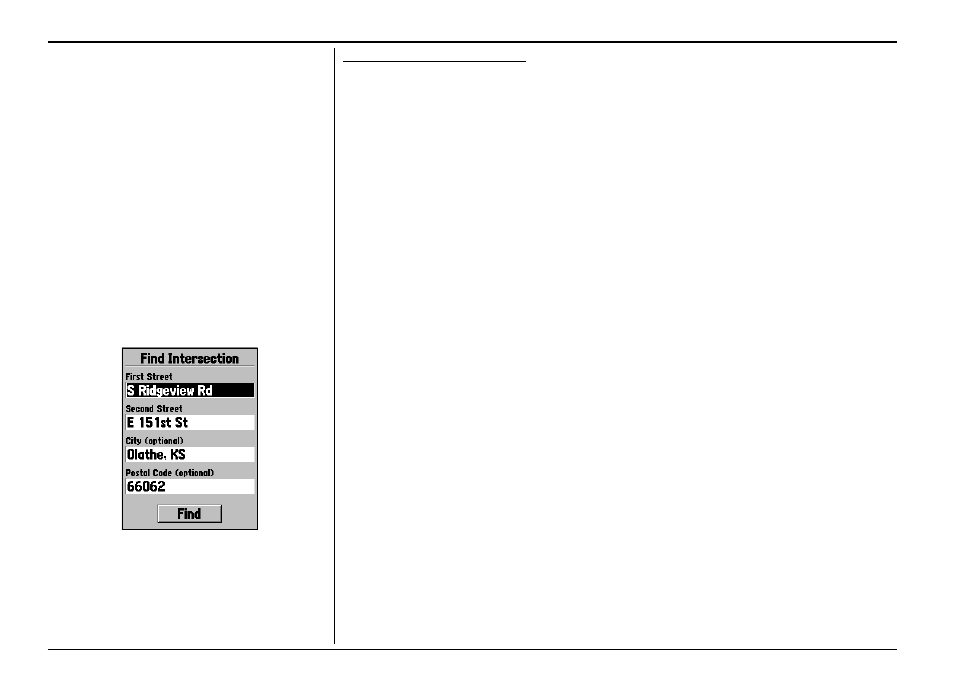
www.badger.ru
WWW.BADGER.RU
44
Категория “Intersections”
Эта категория доступна, когда в навигатор загружена база данных с компакт диска
“MapSource”. Если выбрать категорию “Intersections”, на экране появится страница
поиска перекрестков “Find Intersections”. Чтобы найти нужное пересечение, следует
ввести названия первой “First Street” и второй “Second Street” пересекающихся улиц.
Можно ввести также название города и почтовый код, чтобы ускорить поиск по базе
данных.
Чтобы ввести данные в окно запроса, выделите поле и нажмите кнопку ENTER. По
завершении ввода снова нажмите ENTER для выхода из окна. После того, как все
данные введены, для начала поиска перекрестка следует выделить экранную кнопку
“Find” и нажать кнопку ENTER. На экране появится страница выбора перекрестка.
Страница выбора перекрестка “Select Intersection Page” покажет список перекрестков,
ближайших к введенному перекрестку. Выделите нужный перекресток и нажмите кнопку
ENTER
. На экране появится информационная страница перекрестка. Теперь можно
кнопкой “Goto” запустить навигацию на выбранный перекресток, увидеть его на карте
кнопкой “Map” или сохранить как опорную Точку или закрыть страницу.
Для запуска навигации на выбранный перекресток, выделить экранную кнопку “Goto”
и нажать кнопку ENTER. Для просмотра перекрестка на карте нужно выбрать экранную
кнопку “Map” и нажать ENTER. Для закрытия страницы выделить кнопку “ОК” и нажать
ENTER
. Можно также сохранить этот перекресток в качестве опорной точки, для чего
нужно нажать кнопку MENU, выделить строку “Save as Waypoint” и нажать кнопку
ENTER
.
ОПИСАНИЕ
СТРАНИЦА “MAIN MENU”
СТРАНИЦЫ “INTERSECTIONS”
Совет
: набирая адрес или название перекрестка,
не следует вводить префикс перед именем улицы.
Выполняя поиск, можно просматривать список
адресов, из которого проще сделать выбор для
поиска.
Страница поиска перекрестка